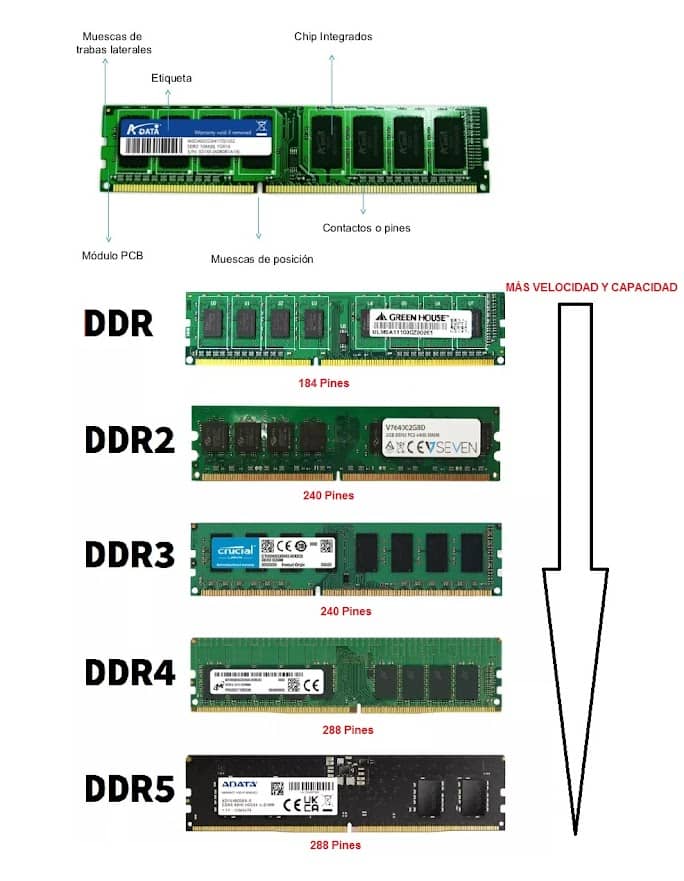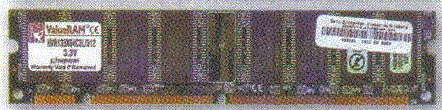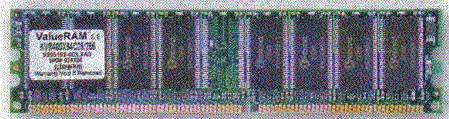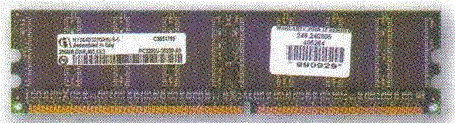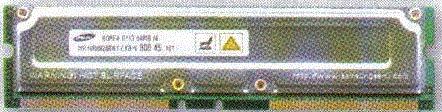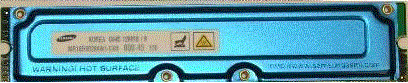DISCOS DUROS
Tipos de disco duro
En la era digital en la que vivimos, el almacenamiento de datos es cada vez más importante. Los discos duros son una herramienta clave en el almacenamiento de información y archivos importantes. Hay diferentes tipos de discos duros que se utilizan para diferentes propósitos, y es importante entender sus diferencias para elegir el mejor para tus necesidades. En este artículo, hablaremos de los diferentes tipos de disco duro y sus características.
Tipos de discos duros
Disco duro interno
Los discos duros internos son los más comunes y se utilizan en la mayoría de los ordenadores de sobremesa y portátiles. Estos discos duros se instalan dentro de la computadora y son esenciales para su funcionamiento. Los discos duros internos se dividen en dos categorías principales: discos duros HDD (Hard Disk Drive) y discos duros SSD (Solid State Drive).
Disco duro HDD
El disco duro HDD es el tipo más común de disco duro interno. Estos discos duros utilizan discos magnéticos para almacenar información y son conocidos por su alta capacidad de almacenamiento a un precio más bajo. Los discos duros HDD son ideales para almacenar grandes cantidades de datos y para aplicaciones que requieren acceso a datos a alta velocidad, como los juegos.
Disco duro SSD
Los discos duros SSD utilizan memoria flash para almacenar datos. A diferencia de los discos duros HDD, los discos duros SSD no tienen piezas móviles, lo que los hace más rápidos y resistentes a los golpes. Los discos duros SSD también son más costosos que los discos duros HDD, pero son ideales para aplicaciones que requieren acceso rápido a datos, como en la edición de vídeo o en la ejecución de programas pesados.
Disco duro NVMe
El disco duro NVMe es una forma relativamente nueva de almacenamiento de datos que utiliza una interfaz de alta velocidad para acceder a la memoria flash. Esta tecnología es capaz de lograr velocidades de lectura y escritura muy altas en comparación con los discos duros HDD y SSD convencionales. Los discos duros NVMe son ideales para aquellos que necesitan un acceso rápido a los datos, como en trabajos de edición de video o renderizado de gráficos.
Es importante tener en cuenta que los discos duros NVMe suelen ser más caros que los discos duros HDD y SSD convencionales, y que su capacidad de almacenamiento suele ser menor. Sin embargo, si la velocidad de acceso a los datos es una prioridad para ti, entonces un disco duro NVMe podría ser la opción adecuada.
Disco duro externo
Los discos duros externos son ideales para aquellos que necesitan almacenar grandes cantidades de datos, como fotos, música y vídeos, de manera portátil. Los discos duros externos se conectan a la computadora a través de un puerto USB y pueden ser utilizados para hacer copias de seguridad de datos importantes o para transferir archivos de una computadora a otra.
Disco duro externo HDD
Los discos duros externos HDD son similares a los discos duros internos HDD. La única diferencia es que los discos duros externos se encuentran en un gabinete externo y se conectan al ordenador a través de un puerto USB. Los discos duros externos HDD son ideales para aquellos que necesitan almacenar grandes cantidades de datos de manera portátil y para hacer copias de seguridad de datos importantes.
Disco duro externo SSD
Los discos duros externos SSD utilizan la misma tecnología que los discos duros SSD internos. Estos discos duros son más costosos que los discos duros externos HDD, pero son más rápidos y resistentes a los golpes. Los discos duros externos SSD son ideales para aquellos que necesitan un acceso rápido a los datos y una mayor resistencia física, como en trabajos de campo o para uso en exteriores.
Disco duro de red
Un disco duro de red es un dispositivo de almacenamiento de datos que se conecta a una red y puede ser utilizado por múltiples usuarios, también se les conoce como NAS. Los discos duros de red son ideales para empresas que necesitan compartir archivos entre múltiples usuarios, y también pueden ser utilizados en el hogar para compartir archivos entre varios dispositivos.
- Tienen una velocidad de rotación de entre 5400 y 7200 RPM.
- Tienen una alta capacidad de almacenamiento, entre 500 GB y más de 10 TB.